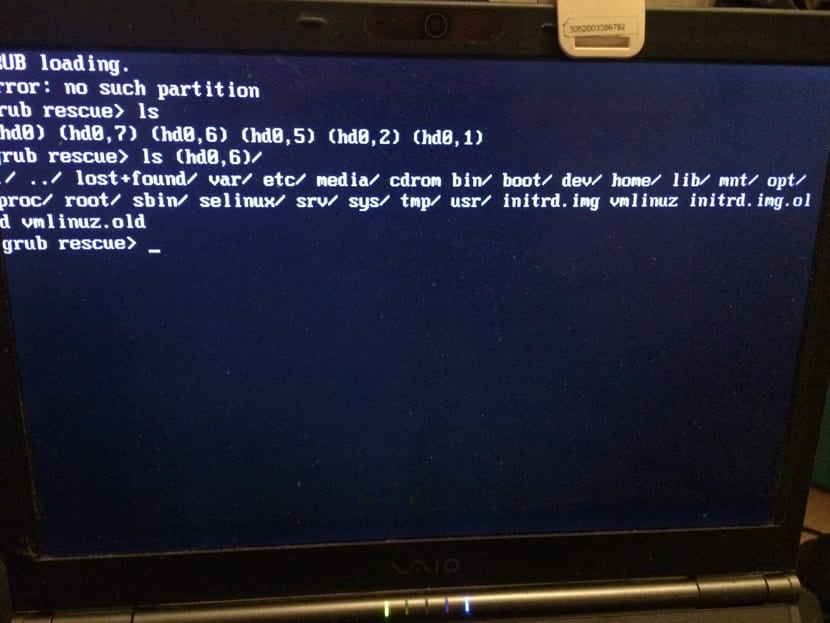
Niet pochýb o tom všetko sa nám to niekedy stalo že keď zapnete počítač a počkáte, kým sa všetko normálne spustí narazili ste na strašnú obrazovku že sa bojí vidieť viac ako jeden, ak mám na mysli, že nájdete nasledujúcu správu:
"Chyba nie je také zariadenie
Grubova záchrana “
Najhoršie je, že keď neviete, čo máte robiť, myslíte si, že je všetko stratené a budete musieť preformátovať počítač. Ak však máte nejaké skúsenosti, budete vedieť, že sa musíte uchýliť k livecd zo svojho distribúcia, ale čo sa stane, keď ju nemáte po ruke.
Ale to nič musíme pochopiť, čo spôsobuje tento problém.
Najprv hlavná príčina tejto chyby je to preto, lebo náš bootloader je poškodenýZ akýchkoľvek dôvodov, či už aktualizáciou nového jadra, systému alebo aplikácie alebo z nepozornosti, ste jednoducho poškodili súbor v tejto časti vášho systému.
Grub je umiestnený vo vnútri priečinka / boot, v niektorých vlastných inštaláciách sa zvyčajne inštalujú do samostatných oblastí.
Teraz som pochopil škodu, musíme sa pustiť do práce, preto nebudeme obsadzovať nič viac ako náš milovaný terminál.
Aj keď sa mnohí boja pracovať bez grafického prostredia, poviem vám, že je to bežné. len tu musíš dať trochu svojej trpezlivosti a predovšetkým vás ubezpečujem, že ak si myslíte, že o tom nemáte žiadne vedomosti, dozviete sa niečo nové a pochopíte najzákladnejšie príkazy používané v systéme Linux.
Riešenie
Začneme s prvý príkaz je „ls“ spolu s ním sa nám zobrazia všetky adresáre a súbory, ktoré sa v ňom nachádzajú.
Písanie je na obrazovke „grub záchrana>“
Zobrazí aktívne oddiely, niečo podobné tomuto:
(hd0) (hd0,1) (hd0,2) (hd0,3) (hd0,4)(hd1) (hd1,1) (hd1,2)
kde hdx je pevný diskAk máme pripojených viac ako jeden, bude sa počet líšiť, v mojom prípade mám dva disky. V prípade (hdx, #), kde # je číslo oddielu, je nakonfigurovaný takto a identifikujeme ich.
Teraz musíme zistiť, kde je hostený grub vo vnútri oddielov, ktoré k nám nasadili. Pre to Musíme napísať ls + oddiel /
Zostať nasledovne
ls (hd0,1)/
Týmto spôsobom Začneme hľadať priečinok / boot v zozname oddielov, ktoré zobrazujeme predtým je dôležité nezabudnúť na /, pretože to, čo diktujeme, je to, že nám zobrazuje zoznam adresárov, ktoré obsahuje.
Ya identifikovaný oddiel kde je hostený grubový oddiel, teraz sa musíme ubezpečiť, že obsahuje potrebné súbory aby sme opravili boot nášho systému, k predchádzajúcemu príkazu pridáme iba nasledovné.
Za predpokladu, že bootovací priečinok je vo vnútri prvého disku na vašom prvom oddiele:
ls (hd0,1)/boot/grub
Informácie potvrdené musíme pridať predponu zodpovedajúcu priečinku robíme to pomocou tohto príkazu:
set prefix=(hd0,1)/boot/grub
Len čo to urobíme, pristúpime k silovým zaťažením správny modul za to sa podporíme z insmod
insmod (hd0,1)/boot/grub/linux.mod
Ak máte pochybnosti o nomenklatúre súborov vo vašom bootovacom priečinku, nezabudnite na príkaz ls, ktorý bude počas tohto procesu vaším najlepším spojencom.
Teraz pristúpime k povedzte systému koreň koreňa za týmto účelom to urobíme pomocou tohto príkazu:
set root=(hd0,1)
Nakoniec pokračujeme v načítaní jadra do jadra grub Používame na to nasledujúci príkaz, ktorý je tu iba vysvetľujúci, pretože každý má inú verziu jadra. Pamätajte na príkaz ls, aby ste si overili, ktorú máte. Vždy používajte najaktuálnejšiu verziu.
linux /boot/vmlinuz-4.13.3-generic-generic root=/dev/sda1
sólo musíme tu definovať oddiel, kde sa nachádza ako som tu spomenul nomenklatúry oddielov, musíme už používať tie, ktoré kde bežne používame
hd0,1 by sa stal / dev / sda1 hd1,1 / dev / sdb1 atď.
Nakoniec iba spustíme nasledujúci príkaz a tým môžeme vidieť naše možnosti spustenia nášho systému:
boot
Ako poslednú úlohu musíme preinštalovať iba grub, pretože vykonáme nasledujúci príkaz:
grub-install /dev/sdX
Kde sdx je miesto, kde máte nainštalovaný systém.
Príliš veľa starostí s tým, aké ľahké je to so SuperGrub2:
-stiahnutie SuperGrub2
- kopíruje ho pomocou DD na USB
-Boots s USB a nabíja systém.
-V prípade ubuntu: sudo grub-install / dev / sdx a potom sudo update-grub2.
Vyriešené.
Uf, aký super génius, chcem byť ako ten chlap, keď budem veľký, určite stále používa Windows a nakupuje priamo z plochy xdxdxd
Buff, aký neporiadok, keď mám problémy, opravím to pomocou CD BootRepair a nahodím míle, moja hlava nedá veľa xD
Ide o učenie ... a vysvetlenie je vynikajúce.
Ak to ideme preinštalovať! Ide o to, aby sme videli alternatívne metódy riešenia a metódy, ktoré vysvetľuje David, fungujú dobre.
S pozdravom,
Fausto Zavala
priniesli mi môj laptop s:
chyba: neznámy súborový systém.
grub záchrana
keď to urobím, stane sa mi, že sa mi to zjaví
(hd0) (hd0,2) (hd0,1)
Sledujem oddiel ls +
ale v oboch sa píše NEZNÁMY FILESTSYEM, takže neviem, kde je grub.
nejaký nápad, prečo sa to stane?
niekedy sa tiež povie „žiadny takýto oddiel“
akoby vôbec nič nebolo
Podarilo sa vám to napraviť? Ja mam rovnaky problem
Dáva mi chybu v riadku, v ktorom je napísaný insmod ... linux.mod. Tam sa príbeh končí
v mojom prípade bol linux.mod v adresári / boot / grub / i386